Зміст

Більшість власників сучасних гаджетів стикаються з деякими помилками під час процесу користування девайсом. Користувачі пристроїв на системі iOS винятком не стали. Проблеми з пристроями від Apple не рідко полягають в неможливості увійти в свій Apple ID.
Apple ID & 8212; єдиний аккаунт, який використовується для зв'язку між усіма сервісами компанії Apple ( iCloud , iTunes , App Store і т. д.). Однак дуже часто виникають труднощі з підключенням, реєстрацією або входом в свій аккаунт. Помилка &171; помилка перевірки, не вдалося ввести&187; &8212; одна з таких труднощів. Дана стаття вкаже на шляху вирішення з'явилася помилки, позбавлення від якої дозволить використовувати можливості пристрою на сто відсотків.
Усунення помилки &171; помилка перевірки, не вдалося ввести&187;
Помилка виникає при спробі входу в аккаунт при використанні офіційних додатків Apple. Існує кілька способів, якими можна вирішити проблему, що з'явилася. Полягають вони, в основному, в проведенні стандартних процедур по оптимізації деяких налаштувань вашого пристрою.
Спосіб 1: Перезавантаження
Стандартний метод вирішення більшості проблем, що не викликає ніяких питань і труднощів. У випадку з обговорюваної помилкою, перезавантаження дозволить перезапустити проблемні додатки, через які проводиться вхід в аккаунт Apple ID.
Читайте також: як перезавантажити iPhone
Спосіб 2: Перевірка серверів Apple
Подібна помилка часто з'являється в тому випадку, якщо на серверах Apple ведуться якісь технічні роботи або якщо сервера тимчасово відключені в зв'язку з неправильною роботою. Перевірити працездатність серверів досить просто, для цього необхідно:
- Перейти через браузер в розділ &171; стан системи & 187; , який знаходиться на офіційному веб-сайті Apple.
- Знайти серед численних сервісів необхідний нам Apple ID
і перевірити його працездатність. У разі, якщо з серверами все добре &8212; значок поруч з назвою буде зеленого кольору. Якщо ж сервера знаходяться на технічних роботах або тимчасово не функціонують, то іконка буде червоного кольору і тоді доведеться шукати рішення через інші способи.
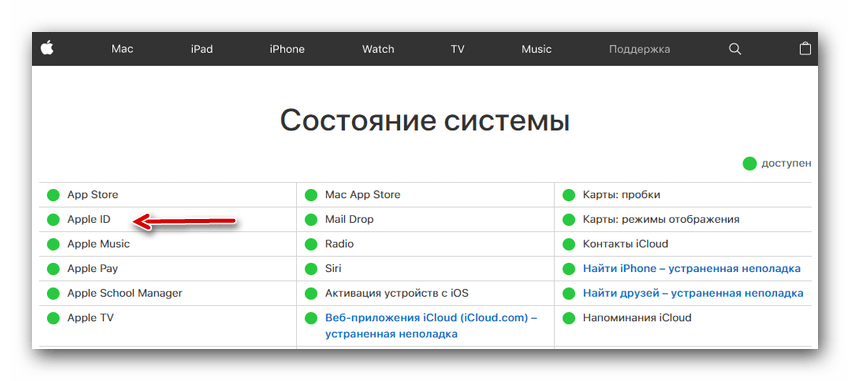
Спосіб 3: перевірка з'єднання
Перевірте підключення до Інтернету. Зробити це можна різними методами, найпростіший &8212; зайти в будь-яке інше додаток, що вимагає постійне підключення до Інтернету. За умови, що проблема дійсно криється в поганому з'єднанні, досить буде дізнатися причину нестабільної роботи інтернету, а налаштування пристрою можна буде і не чіпати зовсім.
Спосіб 4: Перевірка дати
Неправильні установки дати і часу на пристрої могли вплинути на працездатність Apple ID. Для перевірки існуючих установок дати і подальших змін необхідно:
- Відкрити &171; Налаштування&187; з відповідного меню.
- Знайти розділ & 171; Основні & 187;
і зайти в нього.
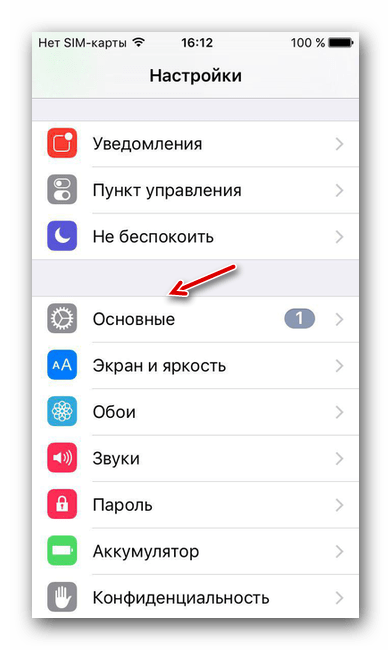
- Перегорнути список вниз до пункту &171; Дата і час&187;
, натиснути на цей пункт.
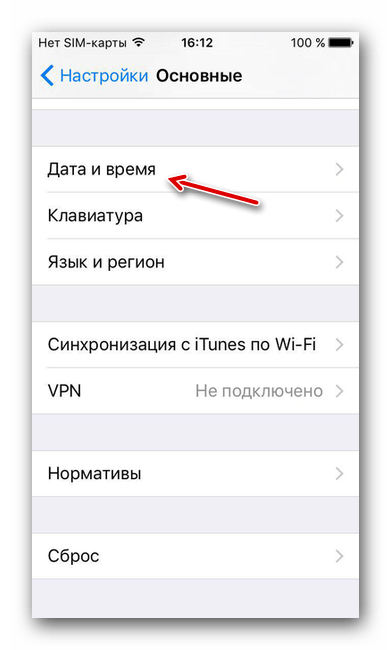
- Перевірити, чи дійсно на пристрої стоять неактуальні настройки дати і часу і в разі чого поміняти їх на дійсні. При бажанні, можна оптимізувати цей аспект автоматично, досить тапнуть по відповідній кнопці.
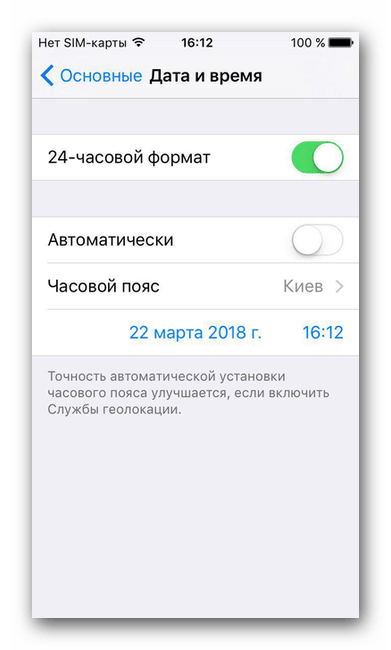
Спосіб 5: Перевірка версії Програми
Помилка може виникнути через застарілої версії програми, через яке проводиться вхід в Apple ID. Перевірити, чи оновлено додаток до останньої версії досить легко, для цього необхідно зробити наступне:
- Відкрити &171;App Store&187; на своєму пристрої.
- Перейдіть на вкладку & 171; оновлення&187;
.
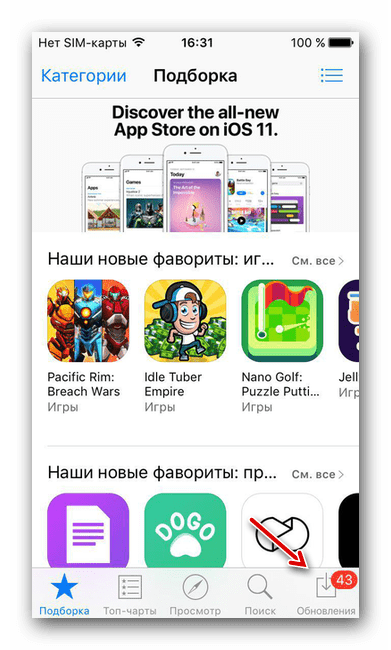
- Навпроти необхідного додатка натиснути на кнопку & 171; оновлення&187;,
тим самим встановивши останню версію програми.
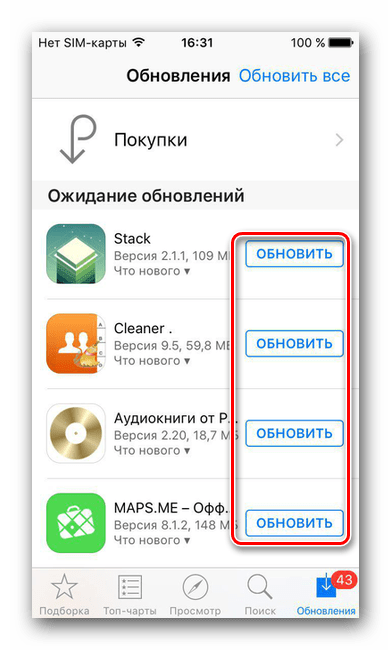
Спосіб 6: Перевірка версії iOS
Для нормальної роботи багатьох додатків необхідно періодично перевіряти пристрій на наявність нових оновлень. Оновити операційну систему iOS можна, якщо:
- Відкрити & 171; Налаштування&187; з відповідного меню.
- Знайти розділ & 171; Основні & 187;
і зайти в нього.
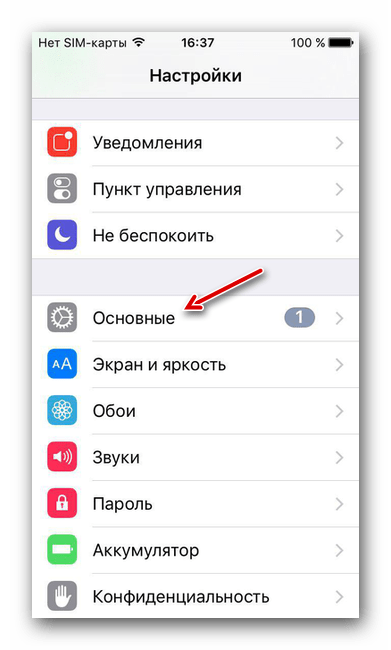
- Натиснути на пункт & 171; оновлення ПЗ&187;
.
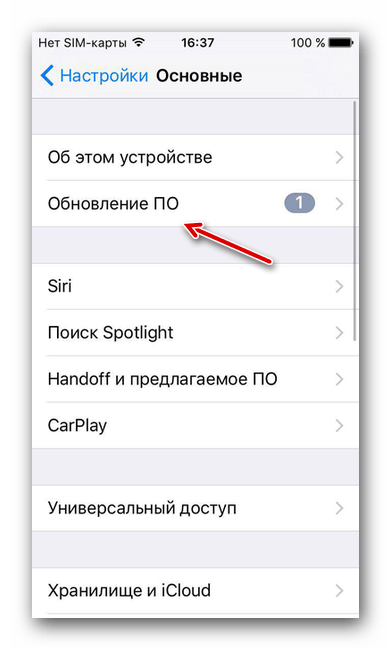
- Дотримуючись інструкції, провести оновлення пристрою до актуальної версії.
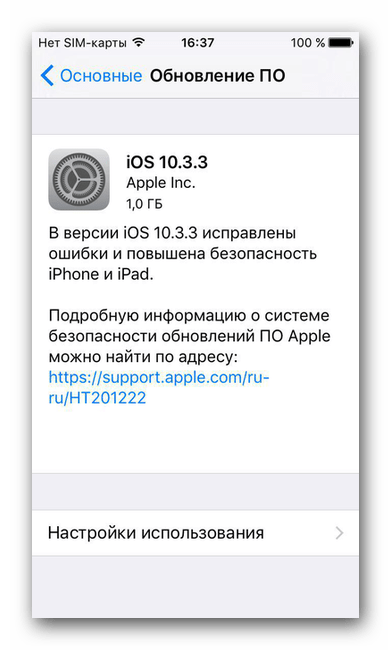
Спосіб 7: вхід через сайт
Визначити, в чому саме полягає несправність &8212; в додатку, через яке проводиться вхід в аккаунт, або в самій облікового запису, можна дуже просто. Для цього потрібно:
- Перейти на офіційний сайт компанії Apple.
- Зробити спробу входу в свій аккаунт. У разі, якщо вхід був успішно виконаний, то проблема виходить з боку програми. Якщо ж увійти в свій аккаунт не вийшло, то слід звернути увагу на свій обліковий запис. На цьому ж екрані можна скористатися кнопкою & 171; забули Apple ID або пароль?&187;
, яка допоможе відновити доступ до аккаунту.
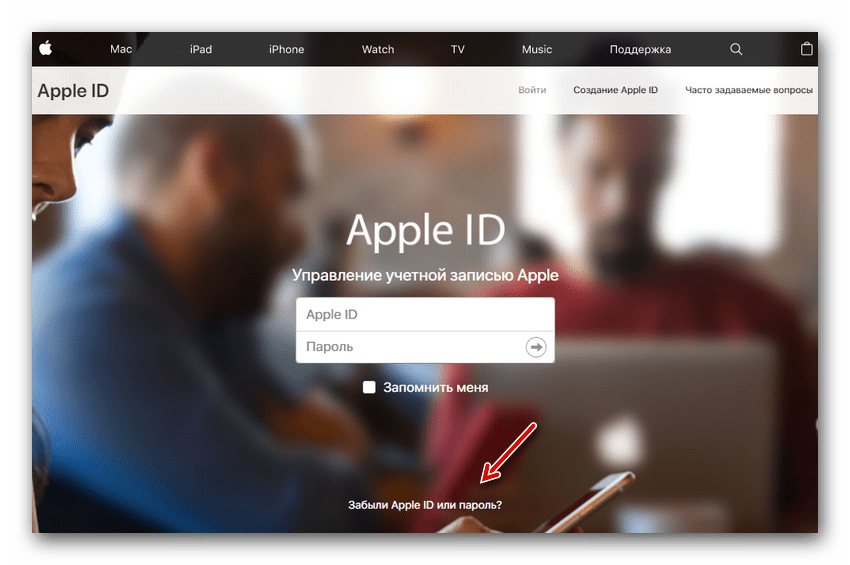
Деякі або навіть всі з цих способів, швидше за все, допоможуть позбутися від з'явилася неприємної помилки. Сподіваємося, що стаття допомогла вам.




